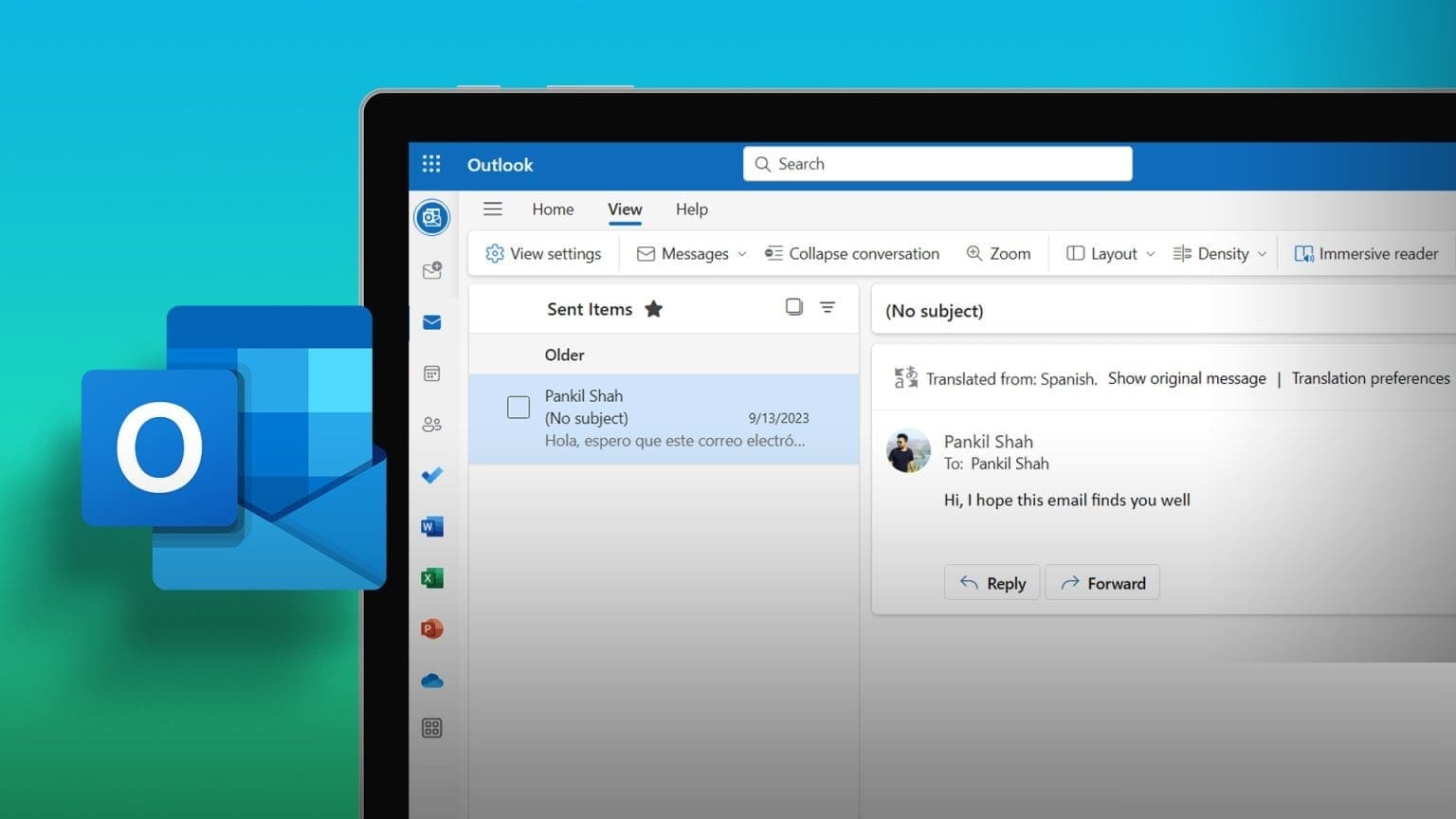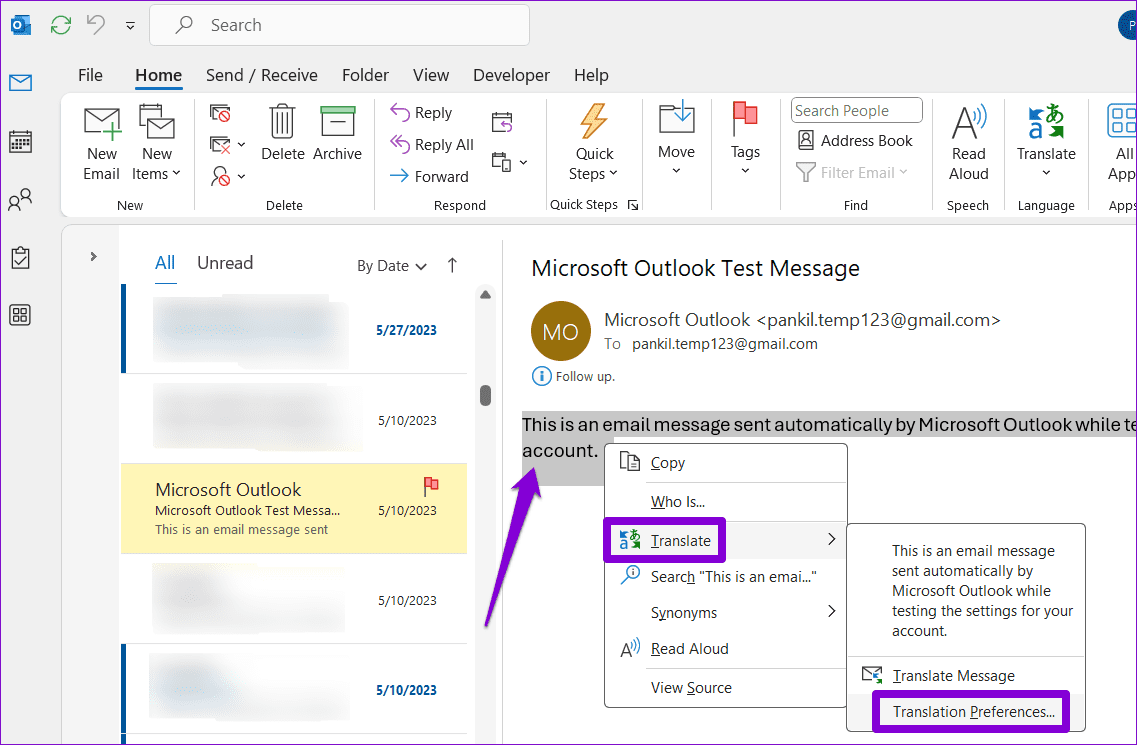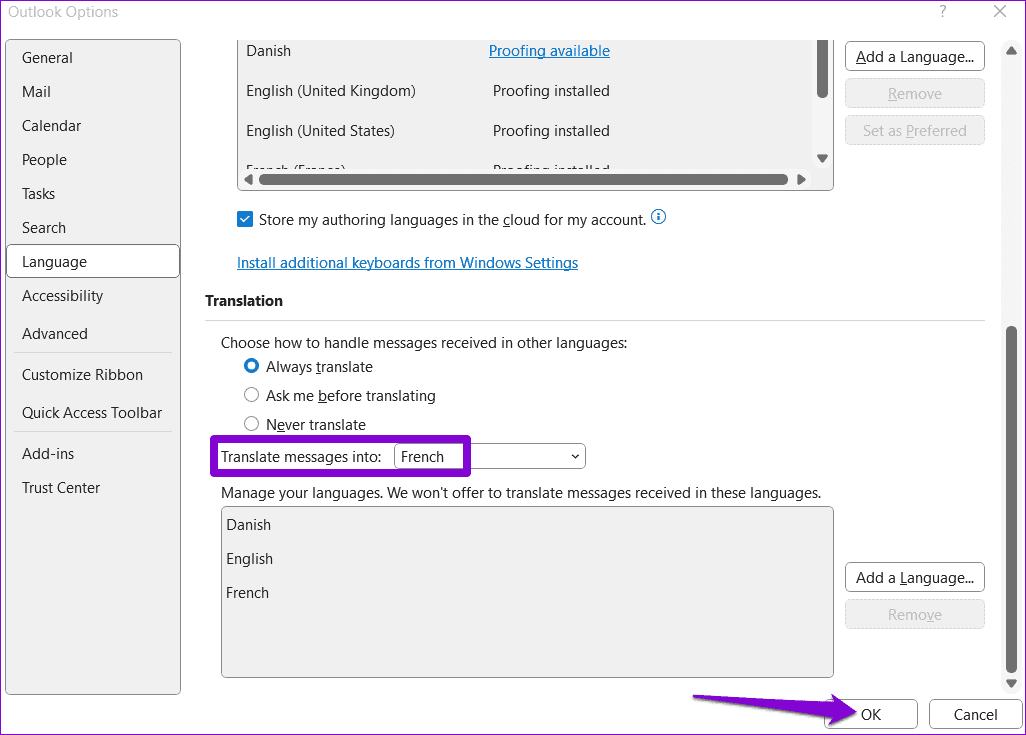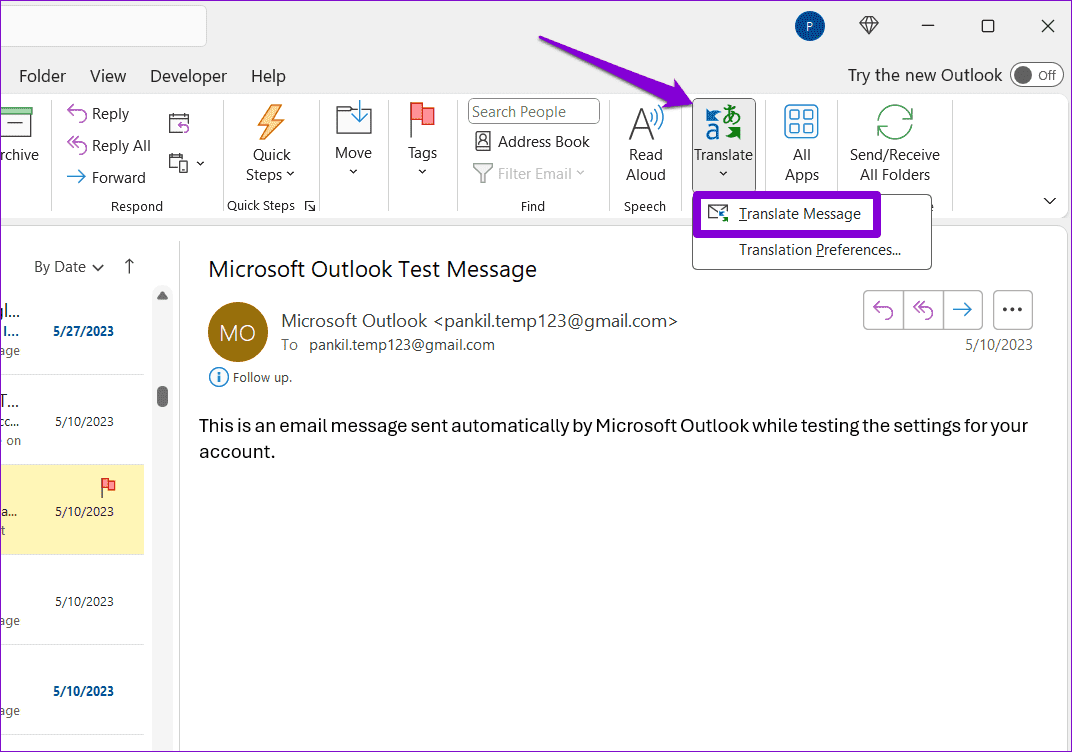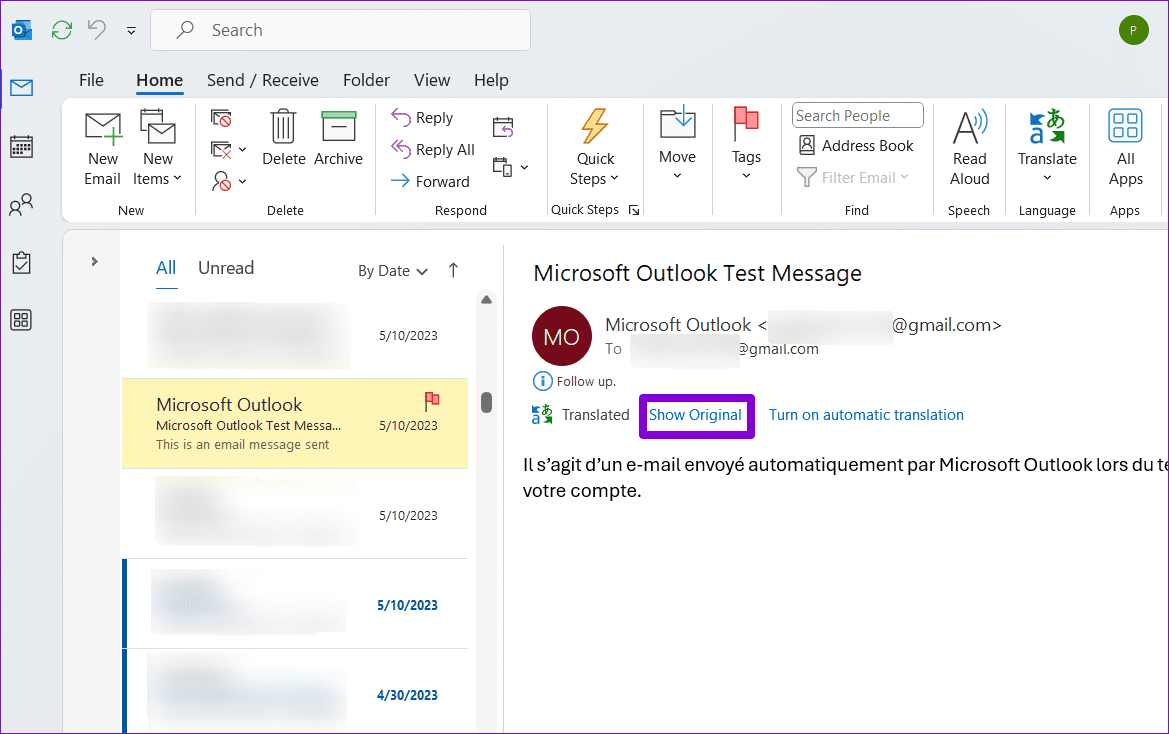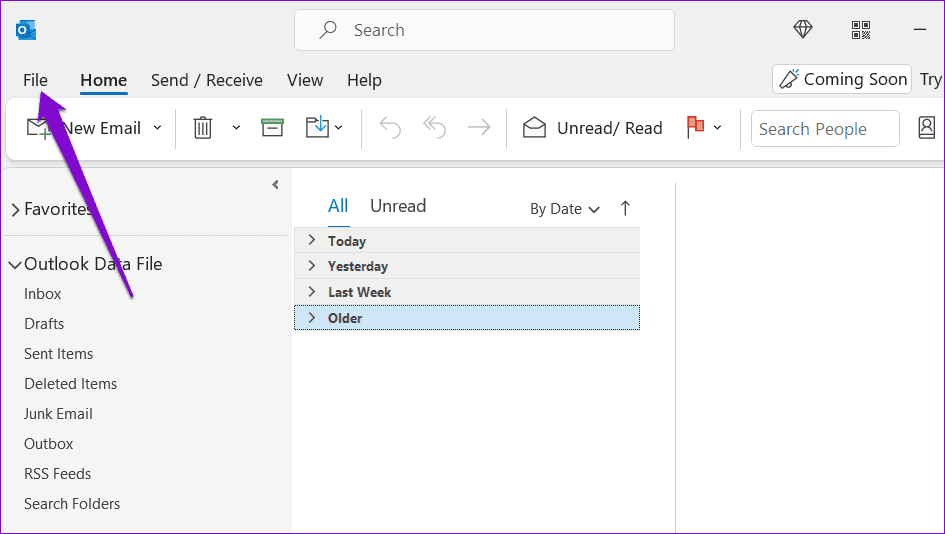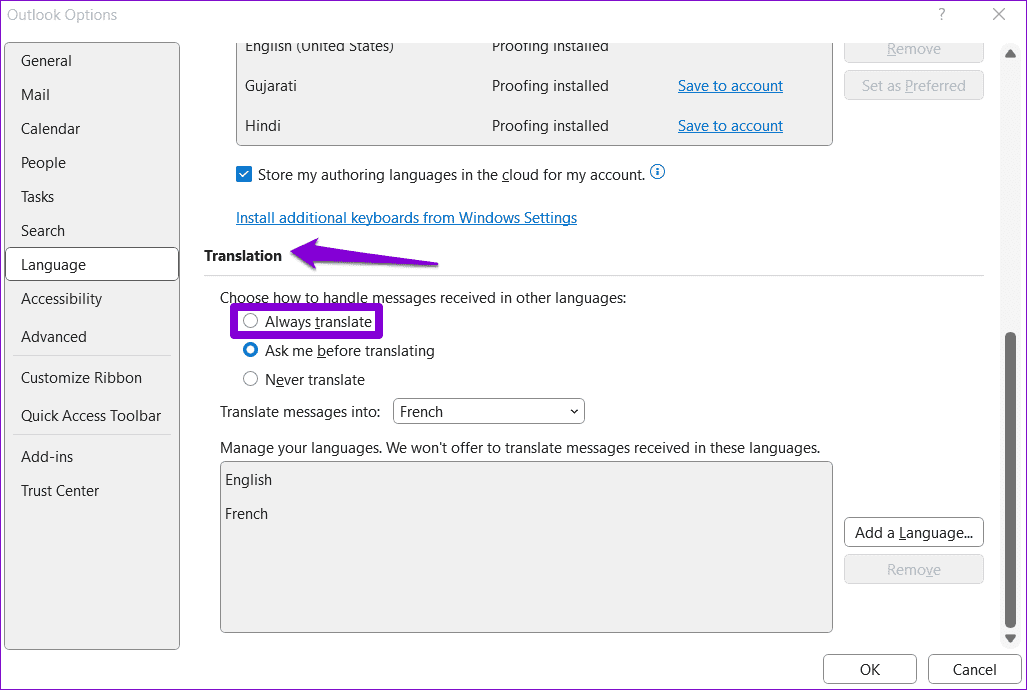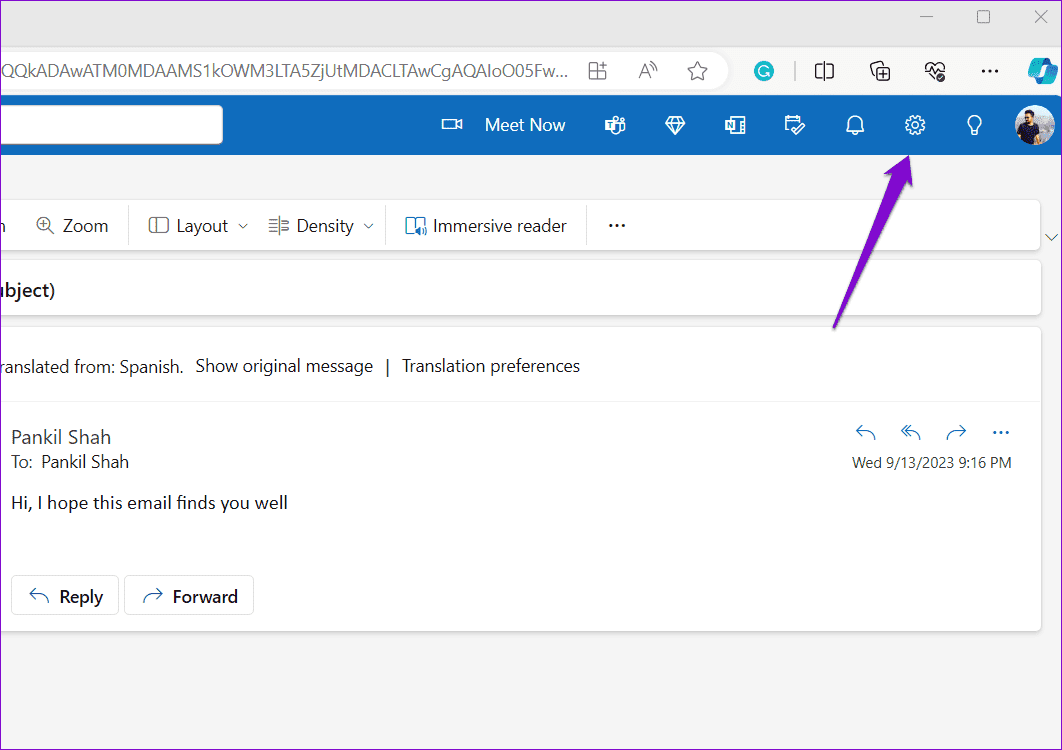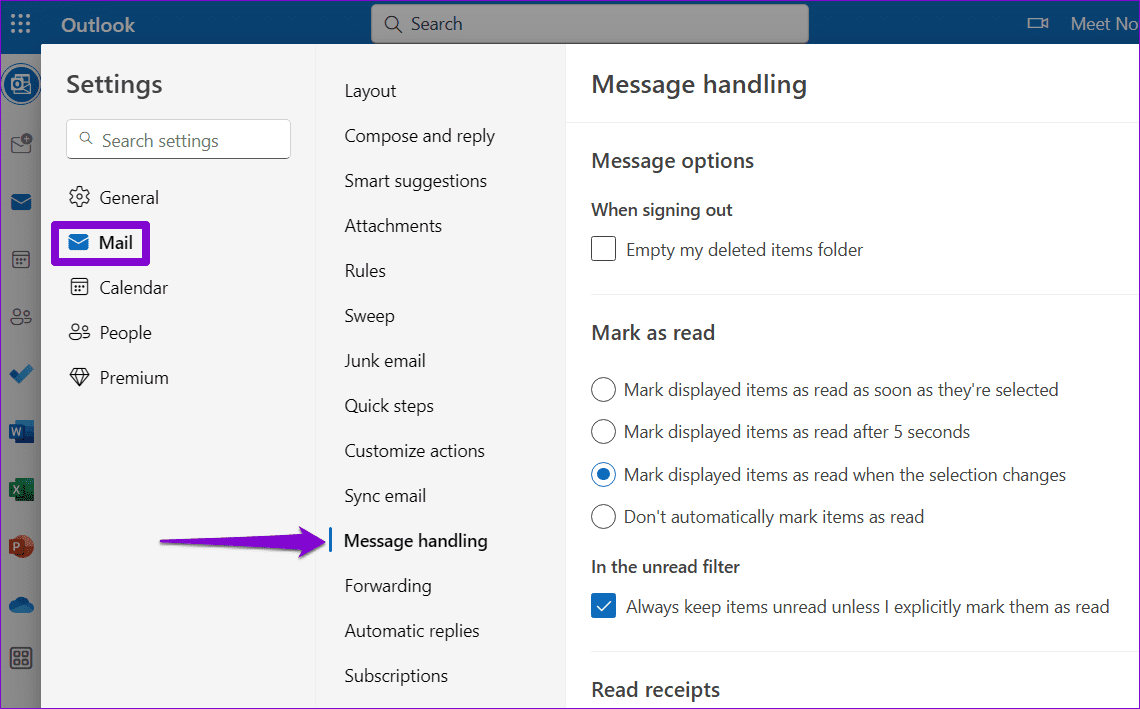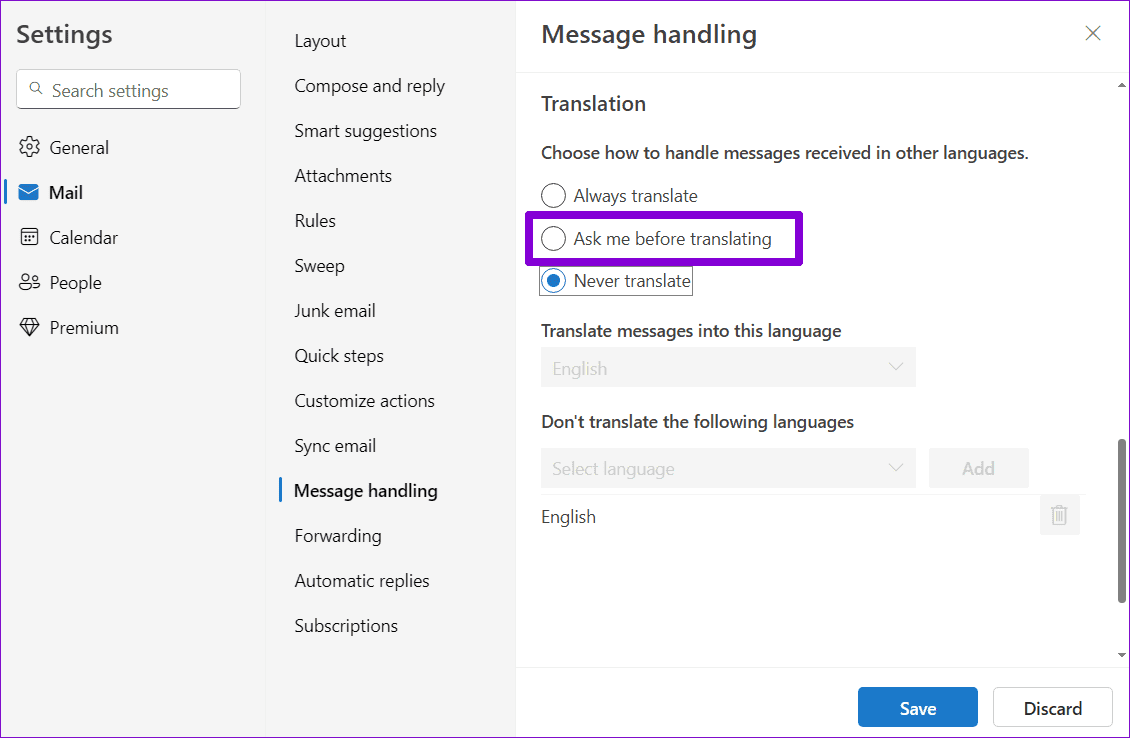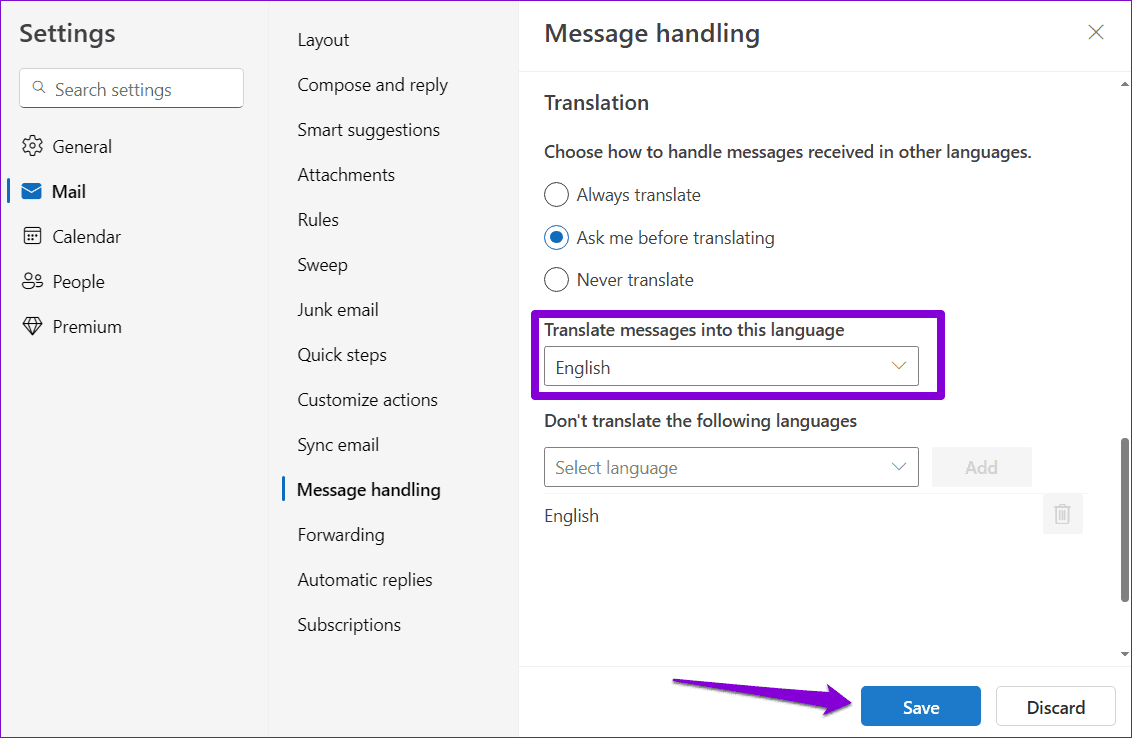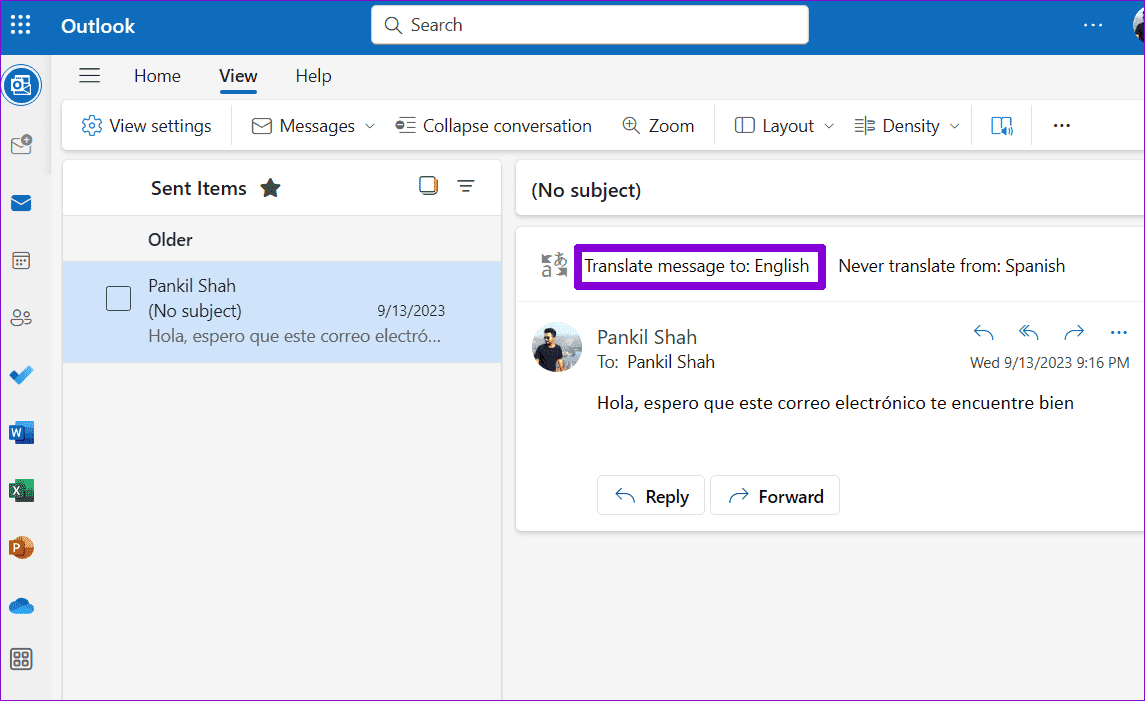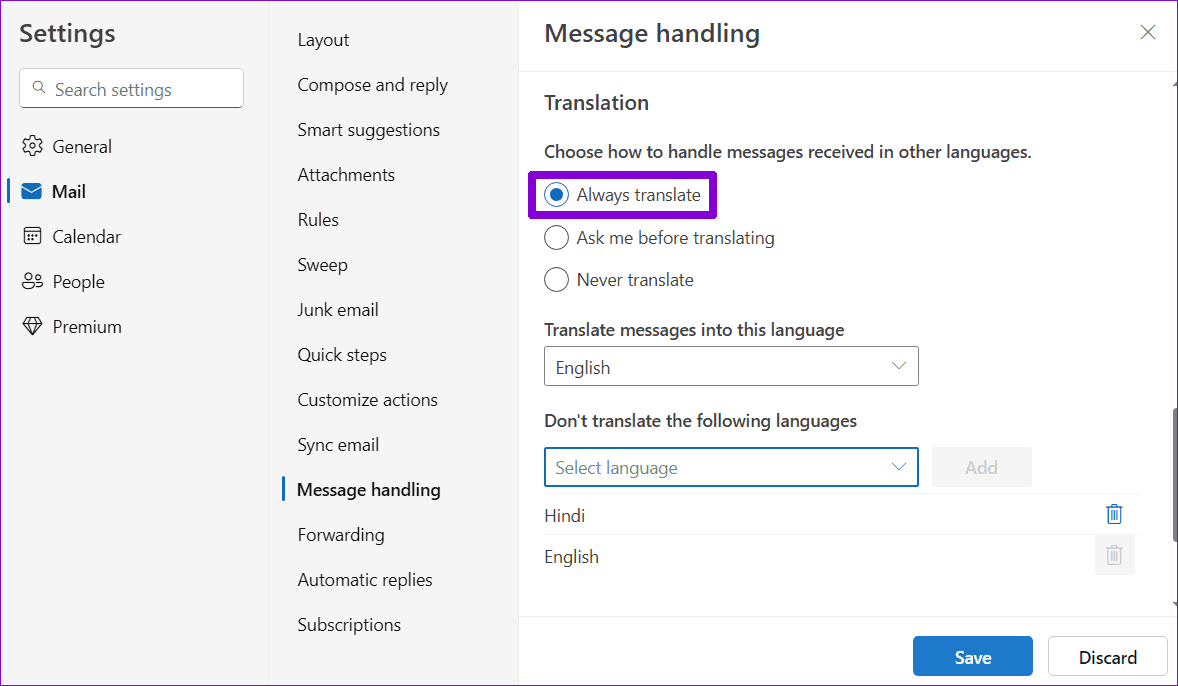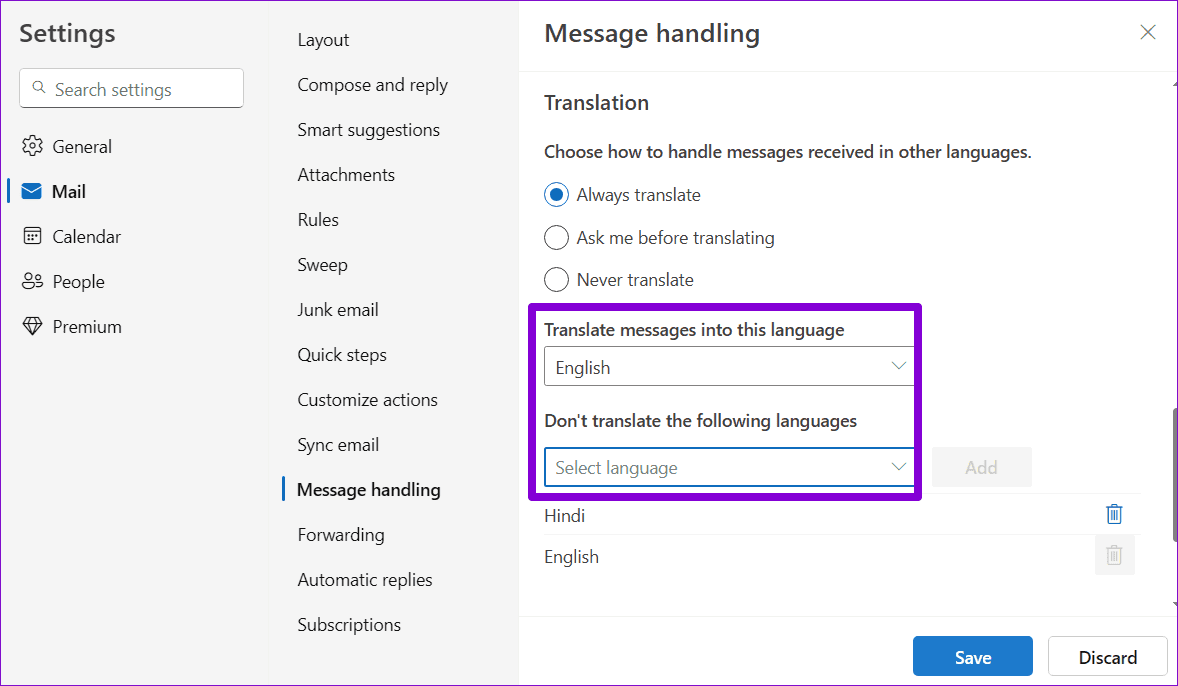Comment traduire des e-mails dans Microsoft Outlook
Que vous meniez des affaires internationales, collaboriez avec des collègues d'horizons divers ou communiquiez simplement avec des amis et des membres de votre famille qui parlent différentes langues, la capacité de Microsoft Outlook à traduire des e-mails Cela peut grandement améliorer votre expérience. Cela améliore non seulement la clarté de la communication, mais aide également à surmonter les barrières culturelles et linguistiques.
Que vous ayez besoin de traduire un e-mail une seule fois ou que vous souhaitiez qu'Outlook traduise automatiquement les e-mails pour vous, ce guide vous guidera à travers les deux options. Alors, commençons.
Comment traduire un message électronique sur le bureau Outlook
Pour traduire manuellement des messages dans Outlook, vous devez d'abord configurer votre langue de traduction préférée dans l'application. Vous trouverez ci-dessous les étapes à suivre.
Étape 1: Ouvrir une application Outlook Et sélectionnez Message électronique du site Web que vous souhaitez traduire.
Étape 2: Cliquez et faites glisser le curseur sur le texte que vous souhaitez traduire pour le sélectionner. Faites un clic droit sur votre sélection et choisissez Traduction > Préférences de traduction.
Passons à l'étape 3 : Cliquez sur le menu déroulant à côté de Traduire les messages vers et sélectionnez Votre langue préférée. Puis cliquez sur Ok.
Étape 4: Retour au message E-mail APour vous-même et sélectionnez Traduire > Traduire le message.
Étape 5: Pour annuler Traduction, Cliquez sur le lien "Afficher l'original" Juste au-dessus du message.
Notez que vous ne devez définir votre langue préférée pour la traduction qu’une seule fois. Ensuite, vous devriez pouvoir traduire n'importe quel message électronique Outlook en sélectionnant une option Traduire > Traduire le message. Vous pouvez également utiliser la fonctionnalité Traduction des e-mails sortants dans Outlook.
Comment activer la traduction automatique des e-mails sur le bureau Outlook
Bien que la traduction des e-mails dans Outlook ne prenne pas beaucoup de temps, vous pouvez également automatiser le processus. De cette façon, Microsoft Outlook traduira automatiquement les messages dans d'autres langues vers votre langue préférée.
Voici comment configurer la traduction automatique des e-mails dans Microsoft Outlook :
Étape 1: Ouvrir une application Outlook Et cliquez sur une liste "dossier" Dans le coin supérieur gauche.
Étape 2: Sélectionner Les options de la colonne de gauche.
Passons à l'étape 3 : Basculez vers l’onglet Langue et faites défiler jusqu’à la section Traduction. Choisir une option Traduction toujours.
Étape 4: Définissez votre langue préférée dans le menu déroulant à côté de Traduire les messages vers. Puis clique Ok.
Une fois les étapes ci-dessus terminées, Outlook traduira automatiquement les e-mails que vous recevez.
Comment traduire un message électronique dans Outlook pour le Web
Semblable à l'application de bureau, Outlook pour le Web inclut également une fonctionnalité de traduction de messages, éliminant ainsi le besoin de s'appuyer sur Fonctionnalité de traduction dans votre navigateur Ou une extension tierce. Voici comment l'utiliser.
Étape 1: Ouvert Navigateur Web préféré Vous avez et visitez le site Web Outlook. Enregistrez Entrée sur votre compte si vous ne l'avez pas déjà fait.
Étape 2: Cliquez Icône d'engrenage Dans le coin supérieur droit
Passons à l'étape 3: Aller à Courrier > Gestion des messages.
Étape 4: Faites défiler jusqu'à la section Traduction et sélectionnez une option "Demandez-moi avant de traduire."
Étape 5: Cliquez sur le menu déroulant sous «Traduire les messages dans cette langue“Sélectionnez Votre langue Préféré. Puis clique Sauvegarder.
Passons à l'étape 6 : Ouvrez le message électronique que vous souhaitez traduire et cliquez sur l'option « Traduire le message en »: [nom de la langue]”.
Encore une fois, vous ne devez configurer la fonction de traduction qu'une seule fois. Après cela, Outlook vous proposera automatiquement l'option de traduction pour les messages reçus dans d'autres langues.
Comment activer la traduction automatique des e-mails dans Outlook pour le Web
Si vous recevez fréquemment des e-mails dans d'autres langues, vous pouvez configurer Application Web Outlook Pour le traduire automatiquement dans votre langue préférée. Voici comment:
Étape 1: Ouvrez votre navigateur Web préféré et visitez Site Outlook E-mail. Cliquez sur l'icône d'engrenage dans le coin supérieur droit.
Étape 2: Aller à Courrier > Gestion des messages.
Passons à l'étape 3 : Sous Département de traductionSélectionnez Traduction toujours.
Étape 4: Sélectionnez votre langue préférée sous "Traduire les messages dans cette langue". Vous pouvez aussi Configurer Outlook Pour qu'il ne traduise pas les messages reçus dans certaines langues en les ajoutant au sein d'une rubrique "Ne traduisez pas les langues suivantes."
Étape 6: Cliquez enregistrer.
Après avoir terminé les étapes ci-dessus, Outlook traduira automatiquement les messages pour vous. Si nécessaire, vous pouvez cliquer sur le lien Afficher le message original pour annuler la traduction.
Faire tomber les barrières linguistiques
La fonctionnalité de traduction d'Outlook évolue et s'améliore constamment, fournissant des traductions qui transmettent avec précision le sens et le ton de vos messages. Comme nous venons de le voir, l'utilisation de la traduction intégrée d'Outlook est simple, que vous utilisiez l'application de bureau ou Web.